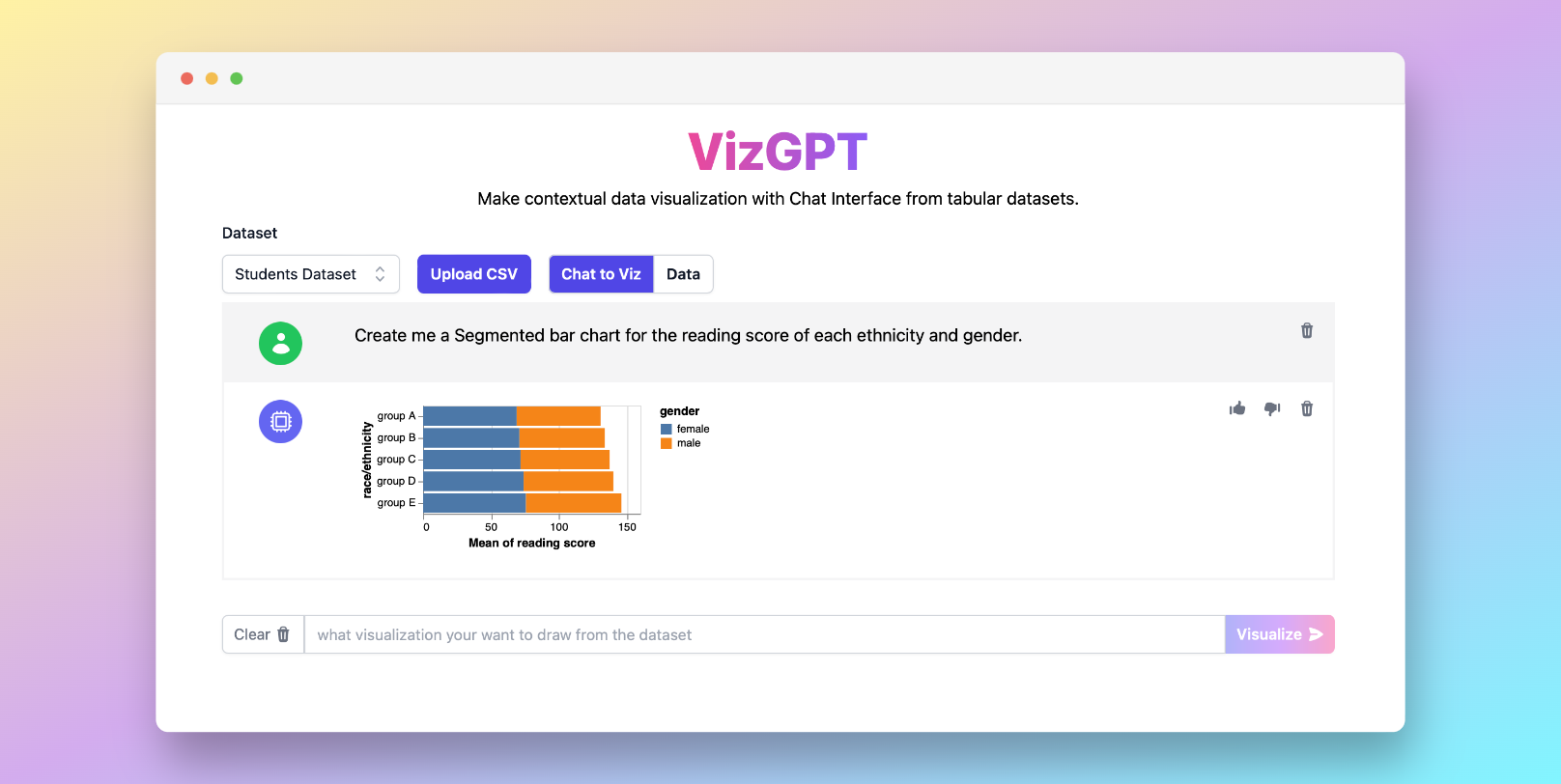Cómo hacer un gráfico de barras en Google Sheets - Un tutorial completo
¿Listo para comenzar a crear tu propio gráfico de barras con VizGPT? Prueba esta indicación:
Crear un gráfico de barras a partir del conjunto de datos
Descarga el gráfico de barras generado y súbelo a Google Sheets, ¡listo para empezar!
¿Quieres subir un archivo CSV personalizado? Actualízate al Plan Kanaries Plus y obtén el paquete completo de aplicaciones (opens in a new tab) para manejar análisis de datos mucho más complicados.
Introducción
La comprensión de los datos puede ser bastante desafiante, especialmente cuando se presentan en forma numérica y en bruto. Ahí es donde entran en juego la visualización de datos, en particular los gráficos. Una de las herramientas de visualización de datos más utilizadas es Google Sheets, que cuenta con una interfaz de usuario intuitiva y capacidades de gráficos potentes. En esta guía, profundizaremos en la creación de gráficos de barras en Google Sheets y también presentaremos VizGPT, una herramienta basada en inteligencia artificial para crear gráficos y visualizaciones.
Cómo hacer un gráfico de barras en Google Sheets con VizGPT
VizGPT, una herramienta de vanguardia desarrollada por OpenAI, está revolucionando la forma en que interactuamos con los datos. Al aprovechar el poder de la inteligencia artificial, VizGPT simplifica el proceso de creación de visualizaciones de datos al aceptar indicaciones en lenguaje natural, eliminando la necesidad de código o instrucciones complejas.
Aquí están los simples pasos para crear un gráfico usando VizGPT:
- Sube tu archivo CSV a VizGPT.
- Usa una indicación en lenguaje natural para especificar el tipo de gráfico que deseas crear.
Indicación de muestra: Créame un gráfico de barras a partir de la base de datos.
- Haz clic en el botón Visualizar.
- Descarga el gráfico e impórtalo a Google Sheets.
Con estos sencillos pasos, puedes crear visualizaciones de datos completas que transmiten efectivamente la historia de tus datos.
Si necesitas más potencia para tus gráficos, tenemos más herramientas similares a VizGPT (opens in a new tab). ¡Échales un vistazo!
Cómo hacer un gráfico de barras en Google Sheets
Antes de adentrarnos en la creación de gráficos de barras, comprendamos qué son y por qué son beneficiosos. Un gráfico de barras es un gráfico que representa datos en barras rectangulares. Es una forma simple y efectiva de comparar cantidades de diferentes categorías. Ahora aprendamos cómo crear uno en Google Sheets.
Guía paso a paso para crear un gráfico de barras
Aquí están los pasos detallados para hacer un gráfico de barras en Google Sheets:
Paso 1: Prepara tus datos
El primer paso para crear cualquier gráfico es asegurarte de que tus datos estén correctamente formateados. En el caso de un gráfico de barras, tus datos deben estar organizados en dos columnas. La primera columna representará las categorías y la segunda columna representará los valores.
Paso 2: Selecciona tus datos
Haz clic y arrastra el mouse sobre las celdas que contienen los datos que deseas visualizar.
Paso 3: Inserta el gráfico de barras
Navega hasta el menú "Insertar", selecciona "Gráfico" y luego elige "Gráfico de barras" de las opciones de tipo de gráfico. Google Sheets generará automáticamente un gráfico de barras utilizando los datos seleccionados.
Este proceso paso a paso te ayuda a construir un gráfico de barras efectivo en Google Sheets. Sin embargo, Google Sheets no se limita a gráficos de barras; puedes crear varios otros gráficos, como gráficos de líneas, gráficos circulares y gráficos de dispersión, con la misma facilidad.
Preguntas frecuentes
-
¿Cómo puedo cambiar el color de las barras en mi gráfico en Google Sheets?
- Puedes cambiar el color de las barras en tu gráfico haciendo clic en el gráfico, navegando hasta la pestaña "Personalizar" en el Editor de gráficos, seleccionando "Series" y luego eligiendo un nuevo color.
-
¿Qué otros tipos de gráficos puedo crear en Google Sheets?
- Google Sheets admite una amplia variedad de gráficos, incluyendo gráficos de líneas, gráficos circulares, gráficos de dispersión y más. Puedes seleccionar estos diferentes tipos de gráficos desde el Editor de gráficos.
-
¿Cómo genera VizGPT visualizaciones de datos?
- VizGPT utiliza un modelo de inteligencia artificial entrenado para comprender tus indicaciones en lenguaje natural y genera visualizaciones de datos en función de tus instrucciones.
Conclusión
Para resumir, los gráficos de barra en Google Sheets y VizGPT ofrecen diferentes formas de visualizar y comprender mejor tus datos. Ya sea que seas un analista de datos, un propietario de negocio o un estudiante, estas herramientas pueden ayudarte a aprovechar al máximo tus datos. ¡Feliz visualización!